Δείτε αυτές τις 100% λειτουργικές λύσεις για να διορθώσετε το πρόβλημα που δεν λειτουργεί το μικρόφωνο Mac. Διαβάστε ολόκληρο τον οδηγό για να μάθετε τα πάντα αναλυτικά!
Τα Apple MacBook και διάφορα επιτραπέζια Mac έχουν ενσωματωμένα ή εσωτερικά μικρόφωνα. Ωστόσο, μπορείτε επίσης να συνδέσετε ακουστικά και εξωτερικά μικρόφωνα μέσω USB, Bluetooth ή υποδοχής ήχου 3,5 mm. Τι γίνεται όμως αν το μικρόφωνο σε Mac σταματήσει να λειτουργεί κανονικά όπως αναμενόταν. Μπορεί να είναι ένα πραγματικό πρόβλημα που μοιάζει με κόλαση. Δεν είναι;
Αντιμετωπίζετε επίσης προβλήματα με το μικρόφωνό σας σε Mac; Δεν υπάρχει τίποτα ανησυχητικό, μπορούμε να σας βοηθήσουμε. Η ανάρτηση περιέχει μερικούς τρόπους με τους οποίους μπορείτε να δοκιμάσετε να διορθώσετε το πρόβλημα που δεν λειτουργεί το Mac mic, εύκολα και γρήγορα.
Γιατί το μικρόφωνό μου δεν λειτουργεί σε Mac
Λοιπόν, μπορεί να υπάρχουν πολλοί λόγοι που εμποδίζουν το μικρόφωνό σας να λειτουργεί σωστά. Λανθασμένη ρύθμιση παραμέτρων, διένεξη με εφαρμογές τρίτων, το μικρόφωνο είναι απενεργοποιημένο στη συσκευή σας, τα ανεπιθύμητα αρχεία συστήματος και οι ρυθμίσεις προσωρινής μνήμης προκαλούν κυρίως πρόβλημα μη λειτουργίας του μικροφώνου mac.
Πώς να διορθώσετε ένα μικρόφωνο δεν λειτουργεί σε MacBook
Πριν ξεκινήσετε, πρέπει πρώτα να υπολογίσετε ποιο μικρόφωνο χρησιμοποιείτε στο MacBook σας, όπως εσωτερικό μικρόφωνο, εξωτερικό μικρόφωνο USB, AirPods ή παρόμοια ακουστικά Bluetooth. Αφού το αναγνωρίσετε, μπορείτε να δοκιμάσετε τις λύσεις που κοινοποιούνται παρακάτω για να διορθώσετε το μικρόφωνο Mac που δεν λειτουργεί.
Διόρθωση 1: Ελέγξτε τις Ρυθμίσεις εισόδου ήχου
Οι λανθασμένες ή εσφαλμένες ρυθμίσεις εισόδου ήχου είναι μια από τις πιο συνηθισμένες αιτίες μη λειτουργίας του μικροφώνου στο MacBook. Για να ξεκινήσετε, πρέπει να κατευθυνθείτε στις Προτιμήσεις συστήματος. Στη συνέχεια, επιλέξτε Ήχος και κάντε κλικ στην καρτέλα Εισαγωγή. Εδώ θα δείτε μια λίστα συσκευών στις οποίες μπορείτε να έχετε πρόσβαση ως πηγή ήχου, ενσωματώνοντας το μικρόφωνο που θέλετε να χρησιμοποιήσετε.
Για να αποκτήσετε πρόσβαση σε μια συσκευή, όπως το Εσωτερικό μικρόφωνο, κάντε κλικ σε αυτήν. Εάν όλα φαίνονται σωστά, μπορείτε να παρατηρήσετε ότι οι γραμμές γεμίζουν δίπλα στο επίπεδο εισόδου καθώς αρχίζετε να μιλάτε.
Εάν σε περίπτωση, δεν βλέπετε τίποτα, τότε μεγιστοποιήστε το ρυθμιστικό έντασης εισόδου και προσπαθήστε ξανά να μιλήσετε. Εάν το ρυθμιστικό έντασης είναι πολύ χαμηλό, το MacBook σας δεν θα αναγνωρίσει κανέναν ήχο.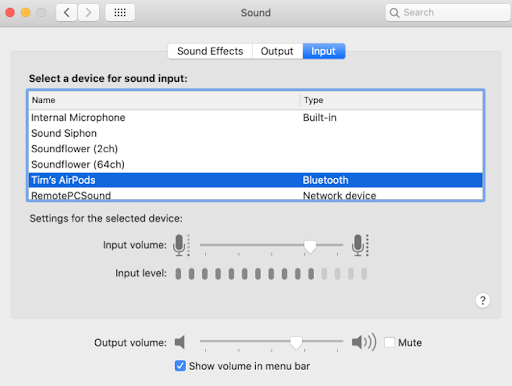
Θέλετε να χρησιμοποιήσετε τα AirPods σας ως μικρόφωνό σας; Επιλέξτε AirPods από τη διαθέσιμη λίστα. Αφού κάνετε τόσα πολλά, εάν παρατηρήσετε κίνηση στην ένδειξη Input Level, αυτό είναι καλό σημάδι, αλλά αν το κάνετε πιστεύετε ότι χρειάζεται περισσότερη αντιμετώπιση προβλημάτων για να λειτουργήσουν σωστά τα πράγματα, μπορείτε να δοκιμάσετε άλλα ψηφίσματα.
Διαβάστε επίσης: Πώς να διορθώσετε το Bluetooth που δεν λειτουργεί σε Mac OS
Διόρθωση 2: Ελέγξτε τα δικαιώματα μικροφώνου
Μια άλλη γενική αιτία προβλημάτων που σχετίζονται με το μικρόφωνο είναι το εκτεταμένο σύστημα αδειών της Apple. Διακόπτει την πρόσβαση των εφαρμογών στο μικρόφωνο μέχρι να επιτρέψετε συγκεκριμένα τα δικαιώματα. Όταν οι εφαρμογές θέλουν να αποκτήσουν πρόσβαση στο μικρόφωνο, εμφανίζεται ένα αναδυόμενο παράθυρο που σας ζητά να αρνηθείτε ή να εγκρίνετε το αίτημα.
Εάν απορρίψετε το αίτημα, η εφαρμογή δεν θα έχει πρόσβαση στο μικρόφωνο του mac. Επομένως, θα ήταν καλύτερο να αρνηθείτε την πρόσβαση των εφαρμογών στο υλικό σας μέχρι να νιώσετε σίγουροι ότι πραγματικά απαιτεί άδεια για να λειτουργήσει με ακρίβεια. Για να το κάνετε αυτό, ακολουθήστε τα παρακάτω βήματα:
- Μεταβείτε στις Προτιμήσεις συστήματος.
- Στη συνέχεια, κάντε κλικ στην επιλογή Ασφάλεια και απόρρητο.
- Μεταβείτε στην καρτέλα Απόρρητο και επιλέξτε Μικρόφωνο από την πλαϊνή γραμμή στα αριστερά. Τώρα, μπορείτε να δείτε μια λίστα εφαρμογών που έχουν ζητήσει πρόσβαση στο μικρόφωνό σας. Ένα σημάδι επιλογής θα εμφανιστεί δίπλα στις εγκεκριμένες εφαρμογές.
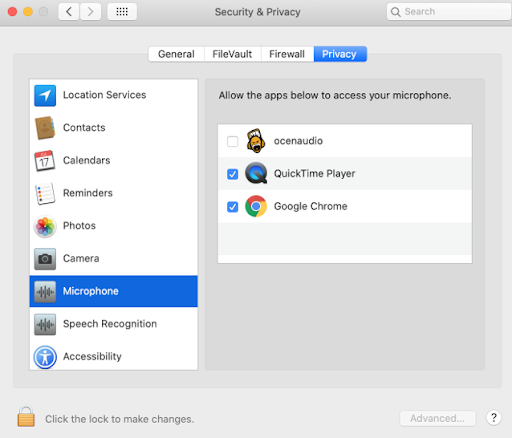
- Μετά από αυτό, κάντε ένα κλικ στο εικονίδιο του Λουκέτο κάτω αριστερά για να το πιστοποιήσετε με τον κωδικό πρόσβασης διαχειριστή ή το αναγνωριστικό αφής.
Μόλις τελειώσετε, ελέγξτε εάν το μικρόφωνο Mac που δεν λειτουργεί έχει εξαφανιστεί. Εάν όχι, τότε δοκιμάστε μια άλλη λύση.
Διαβάστε επίσης: Πώς να διορθώσετε ότι η κάμερα Mac δεν λειτουργεί {SOLVED}
Διόρθωση 3: Απεγκατάσταση προβληματικών εφαρμογών
Εάν μια συγκεκριμένη εφαρμογή δεν λειτουργεί ή παρεμβαίνει στα απαιτούμενα αρχεία, τότε ενδέχεται να αντιμετωπίσετε πρόβλημα που δεν λειτουργεί το μικρόφωνο MacBook pro. Για να ελέγξετε το πρόβλημα, μπορείτε να ελέγξετε τις προτιμήσεις της εφαρμογής για να δείτε εάν υπάρχουν κάποιες ξεχωριστές ρυθμίσεις για τις συσκευές εισόδου. Εφαρμογές όπως το Audacity και το Adobe Audition σάς επιτρέπουν να ορίσετε μια συσκευή εισόδου διαφορετική από αυτήν που επιλέχθηκε στις ρυθμίσεις "Είσοδος" ήχου στην επιλογή Προτιμήσεις συστήματος.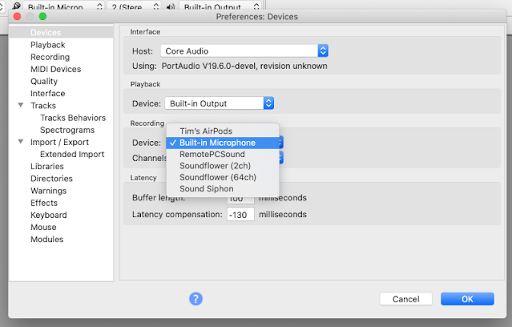
Εάν διαπιστώσετε ότι όλα είναι καλά, δοκιμάστε να απεγκαταστήσετε και να εγκαταστήσετε ξανά την εφαρμογή. Αναζητήστε την πιο πρόσφατη και ενημερωμένη έκδοση για λήψη, επειδή τα προβλήματα προκλήθηκαν επίσης από ασυμβατότητα. Δυστυχώς, εάν αυτό δεν λειτουργεί για εσάς, προσπαθήστε να επανεκκινήσετε το Mac σας ως έσχατη λύση. Αυτό σίγουρα θα σας βοηθήσει.
Διαβάστε επίσης: Πώς να σταματήσετε το Mac σας να κοιμάται
Το μικρόφωνο MacBook δεν λειτουργεί: ΕΠΙΛΥΘΗΚΕ
Είτε πρόκειται για κλήσεις είτε για κάτι άλλο, ένα μικρόφωνο είναι απαραίτητο. Και, η διασφάλιση της σωστής λειτουργίας του είναι επίσης ζωτικής σημασίας προκειμένου να έχετε μια εξαιρετική εμπειρία χρήστη. Ελπίζουμε ότι τώρα το μικρόφωνο Mac σας θα αρχίσει να λειτουργεί σωστά όπως περιμένετε. Εάν έχετε οποιεσδήποτε ερωτήσεις ή καλύτερες ιδέες σχετικά με το πρόβλημα που δεν λειτουργεί το μικρόφωνο Mac, πείτε μας στο παρακάτω πλαίσιο σχολίων.
Επιπλέον, εγγραφείτε στο Newsletter μας για περισσότερες πληροφορίες σχετικά με την τεχνολογία. Εκτός από αυτό, μπορείτε επίσης να παρακολουθείτε τα κανάλια μας στα μέσα κοινωνικής δικτύωσης – Facebook, Κελάδημα, Ίνσταγκραμ, και Pinterest.